Как заправить картридж для принтера пантум 2207
Лазерные принтеры Pantum серии M6500, M6600, P1000 и P2000 появились относительно недавно, но уже успели завоевать рынок бюджетных многофункциональных печатающих устройств. Привлекли они к себе внимание большим набором возможностей, низкой стоимостью и перезаправляемыми картриджами PC-110, PC-211, PC-230, PA-210 (в зависимости от модели). К тому же сами аппараты получились достаточно высокого качества. И этому не стоит удивляться, так как в свое время Pantum поглотил компанию Lexmark, известного производителя оргтехники.
Инструкция по заправке картриджа PC-110, PC-211, PC-230, PA-210 для принтера Pantum M6500, M6500w, M6500nw, M6607, P1000, P2000, P2207, P2200, P2500w, P2507
Если принтер Pantum M6500 пишет картридж закончился, значит пришла пора пополнить его новым тонером. Сделать это не сложно, но нужно понимать, что заправка картриджа Pantum M6500 может осуществляться несколькими методами. При этом каждый способ имеет как достоинства, так и недостатки.
Внимание: Все инструкции по заправке картриджей для принтеров Pantum будут основаны на примере для модели M6500. В зависимости от модели картриджа (PC-110, PC-211, PC-230, PA-210), некоторые моменты его заправки могут отличаться, но сам процесс целиком и полностью идентичен.
Быстрый способ заправки картриджа для принтера Pantum M6500
Самый быстрый и простой способ заправки картриджа Pantum M6500 тот, который предлагается Вам производителем (есть соответствующая инструкция в руководстве пользователя принтером Pantum M6500). Для этого следует купить специальный заправочный комплект PC-211RB с чипом и выполнить ряд нехитрых действий:
- Снять заглушку с отверстия бункера для отработанного тонера (обычно находится на лицевой/ верхней части картриджа).
- Вытряхнуть отработанный тонер и пропылесосить его остатки (полностью очистить бункер от отработки).
- Закупорить заглушкой отверстие бункера с отработанным тонером.
- Снять заглушку с отверстия бункера с тонером (находится на торцевой части картриджа, обычно дополнительно заклеена защитной наклейкой).
- Вытряхнуть остатки тонера и пропылесосить контейнер (не рекомендуется смешивать тонер разных партий/ моделей).
- Засыпать новый тонер в контейнер (около 65 грамм).
- Закупорить заглушкой отверстие бункера с тонером.
- Заменить чип картриджа Pantum (новый должен идти в комплекте с тонером).
На этом все. Картридж заправлен и готов к эксплуатации. К плюсам этого способа стоит отнести его простоту и высокую скорость перезаправки. Но минусов у данного метода больше, чем плюсов. Самый основной заключается в том, что внутри расходника остается много отработанного тонера, который негативно влияет на работу изделия в целом. Кроме того, заглушка на бункере с тонером может разболтаться и начать выпадать, что приведет к просыпанию красящего вещества.
Надежный способ заправки картриджа для принтера Pantum M6500
Правильный способ заправки картриджа для принтера Pantum M6500
Выше мы рассмотрели два быстрых способа заправки картриджа Пантум М6500. Однако они не совсем эффективны, так как впоследствии после такой заправки, качество печати может заметно ухудшится. Поэтому заправлять картридж для принтера Pantum M6500 рекомендуется посредством его полной разборки, чистки и заменой изношенных деталей (так называемое, восстановление картриджа PC-211). Чтобы это осуществить, Вам потребуется сделать следующее:
- Открутить винты на боковых крышках картриджа Пантум (всего 5 штук).
- Снять боковые крышки с корпуса картриджа и вытащить бушинги с отверстий, чтобы они не потерялись.
- Разъединить картридж на две половины (нужно придерживать фотобарабан, чтобы он не выпал).
- Взять половину с блоком барабана и отсоединить фотовал (фотобарабан нужно аккуратно протереть мягкой тканью).
- Отсоединить коротрон (вал первичного заряда) и протереть его мягкой тканью с чистящим средством (например, изопропиловым спиртом).
- Открутить два винта, удерживающих ракель, снять его и протереть так же, как и коротрон.
- Вытряхнуть отработку с бункера и пропылесосить его.
- Собрать эту часть картриджа в обратном порядке (прикрутить ракель смазанный тальком, присоединить коротрон и фотобарабан).
- Отложить бункер для отработки и взять часть картриджа с бункером для тонера.
- Отсоединить небольшую пружинку, которую видно с торца картриджа (нужно отложить и не потерять ее).
- Отсоединить магнитный вал и очистить его от отработанного тонера (отдельно нужно отсоединить шестеренку с вала и отложить ее, чтобы не потерять).
- Вытряхнуть остатки тонера из контейнера картриджа (только аккуратно, чтобы не потерялись шестеренки).
- Пропылесосить эту часть картриджа, протереть дозирующее лезвие и уплотнитель (не рекомендуем снимать лезвие, так как его достаточно тяжело установить обратно).
- Протереть кромку дозирующего лезвия ватной палочкой смоченной спиртом.
- Собрать эту часть картриджа в обратном порядке и соединить изделие в единое целое.
- Пополнить картридж новым тонером нужно через заправочное отверстие по первому или второму способу, описанному в этой статье.
- Заменить чип (можно поставить как оригинальный чип, так и аналоговый «вечный» чип для картриджей PC-211).
Внимание: По окончанию заправки следует немного вручную прокрутить фотобарабан, чтобы в принтере во время печати не вывернуло ракель. Если не хотите заниматься заправкой расходника, Вы в любой момент можете обратиться в соответствующий сервисный центр или купить новый картридж для принтера Pantum M6500.
Многие часто спрашивают, какой тонер выбрать для картриджа PC-211EV, использующегося в принтере Pantum M6500 и схожих моделях. К счастью, для этих устройств разработчики выпустили в продажу специальные заправочные наборы, которые содержат банку с тонером и обнуляющий чип. Комплект называется Pantum PC-211RB (в зависимости от модели устройства название может быть немного изменено). Тем не менее, отзывы о Pantum M6500 говорят, что к его картриджу подходят детали от принтера Samsung ML-1210 и не только. Например, тонер к Pantum M6500 можно взять модели «Hi-Black Samsung SCX-4100/ML-1510, Polyester, Тип 1.9» или «Hi-Black Samsung ML-1210, Standard, Тип 1.8». Многие другие детали с картриджей Samsung, так же подходят для расходников Pantum (ракели, валы, фотобарабаны). Правда в некоторых случаях приходится немного вносить изменения (стачивать длину, перебивать шестеренки и т.д.).
Если после заправки принтер Пантум м6500 пишет, что картридж закончился, проведите обнуление чипа. Сделать это можно несколькими способами:
- Самый простой вариант – заменить неисправный чипа, подобная процедура доступна только в лазерных аппаратах. Струйные принтеры имеют встроенный чип, который невозможно вынуть и заменить;
- Нет возможности провести замену? Существуют специальные программы для обнуления. Однако эту процедуру лучше доверить профессионалам. Для людей, не имеющих необходимых знаний, подойдут универсальные программаторы, которые можно применить к любой модели;
- Можно провести обнуление без привлечения программного обеспечения. Просто выключите принтер Pantum m6500, вытащите картридж и включите устройство. Далее в сервисном меню нажмите кнопку «Ок», и удерживайте в течение нескольких секунд. Затем выполните следующую цепочку действий, по очереди нажимайте «Resert Menu» — «Ок» — «Partial Resert» — «Ок». После проведенных манипуляций принтер Pantum m6500 выключится. Запустите его вновь, выберите язык и страну. Далее устройство предложит подробную инструкцию дальнейших действий. Следовать им нужно в 100% точности. После этого уровень чернил должен стать полным, и аппарат начнет исправно работать.

Принтер Pantum m6500
Как отключить контроль уровня чернил
Подобная функция есть только в устройствах Canon, другие производители не оснастили свои устройства возможностью деактивировать контроль за краской.

Чернила в картридже
После того, как закончится краска еще в одном картридже, вновь выйдет оповещение, предлагающее его заменить. Если в вашем принтере встроенный картридж, в течение тридцати секунд удерживайте кнопку Стоп/Сброс. Так вы деактивируете функцию контроля за уровнем чернил.

Подобное действие никак не скажется на работе принтера Pantum m6500, качество печати не ухудшится. Для устройств с несколькими чернильницами подобное действие проводиться по отдельности для каждой.
«Отказаться» от автоматического контроля за чернилами можно непосредственно на компьютере. Через панель управления зайдите в раздел «Принтеры», щелкните на пиктограмме нужного устройства и выберите «Свойства». Появится окно, выберите в нем категорию «Обслуживание», далее «Сведения о состоянии принтера» — «Параметры».

Тонер в принтере
Уберите галочку напротив строки «Выводить предупреждение автоматически». Система отключиться, а проверять остаток чернил придется самостоятельно, периодически заглядывая под крышку принтера Пантум м6500. Помните, что печать большого количества страниц с пустым картриджем может привести к повреждению печатной головки.
Конечно, замена картриджа не самая сложная процедура, но шанс повредить чип или аппарат высок, поэтому проведение обнуления чипа лучше доверить профессионалам.
как сбросить pantum .

Нажми для просмотра

Нажми для просмотра

Нажми для просмотра

Нажми для просмотра

Нажми для просмотра

Нажми для просмотра

Нажми для просмотра

Нажми для просмотра

Нажми для просмотра

Нажми для просмотра

Нажми для просмотра

Нажми для просмотра

Нажми для просмотра

Нажми для просмотра

Нажми для просмотра

Нажми для просмотра

Нажми для просмотра

Нажми для просмотра

Нажми для просмотра
Сегодня мы познакомимся с популярным картриджем Pantum PC-211, который подходит к следующем моделям: Pantum 6500, Pantum M6507, Pantum M6550, Pantum M6557, Pantum M6600, Pantum M6607, Pantum M6602, Pantum M6607, Pantum P2500, Pantum P2502, Pantum P2200, Pantum P2207, Pantum P2507.

На Рис.№1 и Рис.№2 предоставлен сам картридж с разных ракурсов.


Рис.№3 Первым делом нам необходимо почистить бункер отработки. Пробку довольно легко снять пальцами.

Рис.№4 После того как мы сняли пробку нам необходимо избавиться от отработки, для этого мы берём пылесос( специальный для тонера) и вычищаем отработку. После пробку устанавливаем обратно.

Рис.№6 Второй способ - откручиваем два шурупа на боковой крышке, где находится чип.

Рис.№7 После снимаем крышку и мы можем обнаружить, что там есть ещё одна пробка ведущая в бункер тонера.

Рис.№8 Поддеваем пробку плоской отверткой. Далее заправляем специальным тонером для Pantum PC-211 60-70 граммов.
При заправке картриджа необходимо поменять чип, так как принтер не будет работать без замены, но можно установить безлимитный чип, и в дальнейшем замена не потребуется.

Рис.№9 Так как картридж ни разу не заправлялся, то нам необходимо поменять чип на безлимитный. Его можно поддеть плоской отверткой.

На Рис.№10 и Рис.№11 Предоставлен безлимитный чип ( обведён красным) и обычный.

Рис.№12 Далее закручиваем боковую крышку. Pantum PC-211 заправлен и готов к эксплуатации.
Использование материаллов и размещение информации с сайта zapravka911 на других сайтах приследуется по закону. Копирование запрещено!
Пока работал, не было необходимости в принтере, так как была возможность распечатать на работе нужные для меня документы, различные письма. Выйдя на пенсию, надоело искать где в городе поблизости можно распечатать тот или иной документ. Тем более, что сейчас мне тяжеловато ходить. Вот и решил поискать принтер для покупки домой. Заглянул в Онлайн Трейд и присмотрел данный принтер. Поинтересовался в интернете отзывами. Увидел больше положительных и решил купить. Принтер лазерный, для черно - белой печати, произведен в Китае.

Пришел принтер в запечатанной прочной и красиво оформленной коробке.

Вскрыв коробку увидел, как аккуратно упакован принтер. Смотрите фото ниже.


В комплект к принтеру входят: кабель для подключения к электрической сети, кабель USB для подключения к компьютеру, рекомендации по быстрой установке принтера, диск для установки драйвера, гарантийный талон.


Рекомендации по быстрой установке принтера на одном большом листе с обеих сторон подробные с картинками, наглядные.
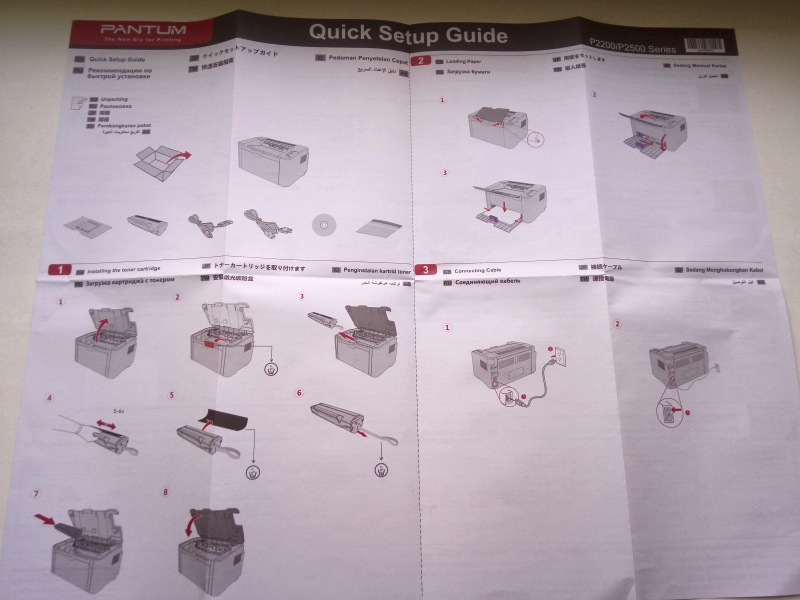
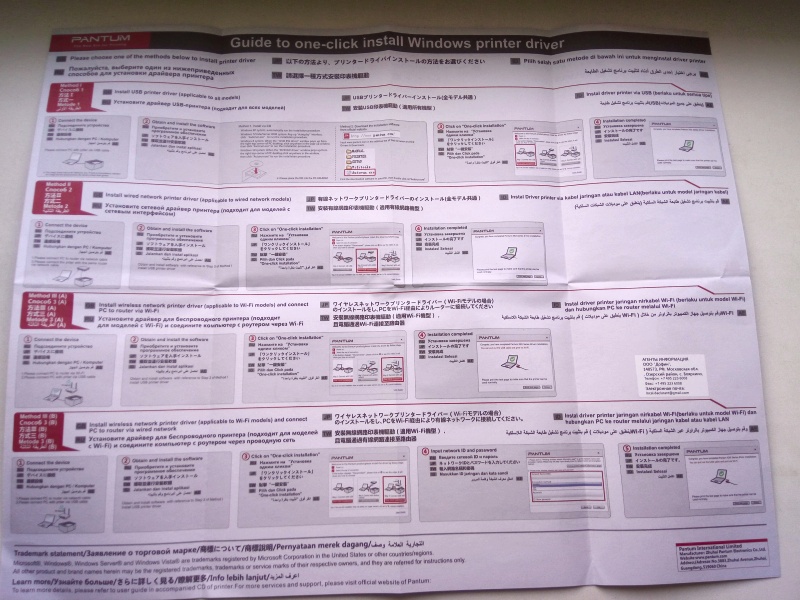
Принтер настольный, небольшого размера, его габариты: 337x180x220 мм. Компактный, дизайн красивый. Поддерживается печать на карточках, на пленке, конвертах. Максимальный формат бумаги А4. Плотность бумаги от 60 г/м кв. до 163 г/м кв. Макcимальное разрешение печати: 1200x1200 dpi. Скорость печати 20 страниц в минуту. Время выхода первого отпечатанного листа 7.8 сек. Двусторонней печати нет. Объем оперативной памяти (стандартный) 64 Мб. Частота процессора 600 МГц. Потребляемая мощность при работе 370 Вт, в режиме ожидания 38 Вт. Максимальный уровень шума 52 дБ, считаю, что шумноват. Вес 5.1 кг.
Под крышкой сверху находится один картридж, заправленный. Картридж закреплен оранжевой заглушкой, чтоб не двигался при перевозке. Для работы принтера его нужно убрать.

Открыв спереди крышку, увидите лоток для подачи входной бумаги, вмещающий 150 листов, а выходной лоток на 100 листов находится сверху принтера.

Вид принтера после вынимания картриджа.

Картридж с чипом. Загрузка картриджа в принтер изображена подробно в картинках в рекомендации. Перед тем как вставить картридж в принтер, вытащите пленку справа от Вас, иначе он работать не будет.

Сверху принтера кнопки для его управления, а также индикатор отражающий рабочее состояние и замятие бумаги.


Сзади принтера слева гнезда для подключения кабеля к электросети и для подключения кабеля к компьютеру, а также кнопка для включения и выключения.


Считаю большим плюсом наличие диска для установки драйвера с подробной рекомендацией с картинками. Установку сможет сделать и тот, кто слабо разбирается в компьютерах. Гарантия на принтер дается 2 года. Посмотрел в интернете. некоторые магазины дают гарантию на данный принтер лишь год. Использование данного принтера никаких сложностей не представляет. Пока что работает хорошо, выдает качественно напечатанный текст. Теперь я, кроме нужных мне документов и писем, распечатываю все чеки по коммунальным платежам, произведенным через ОнлайнСбербанк. Не нужно тратить время, все под рукой. Цена принтера конечно для пенсионера высоковата. Но если попасть на распродажу Онлайн Трейда, а также использовать заработанные здесь бонусы и подаренные бонусы к каким либо праздникам, то принтер обойдется подешевле.
Читайте также:


